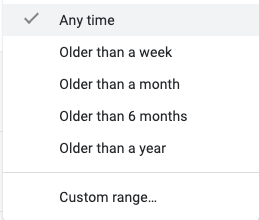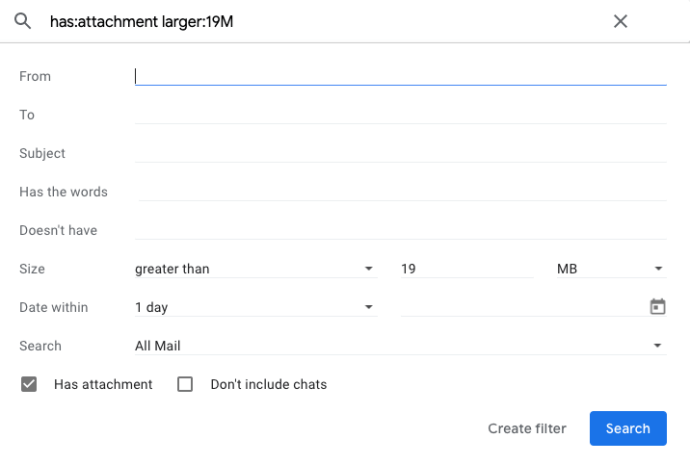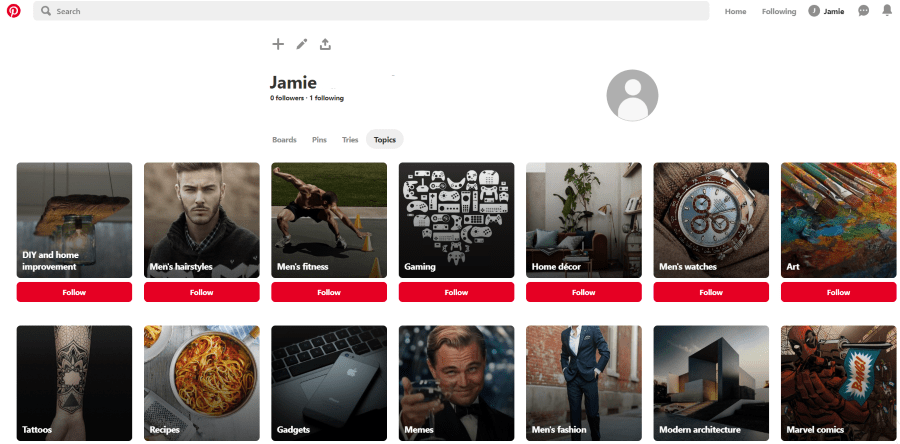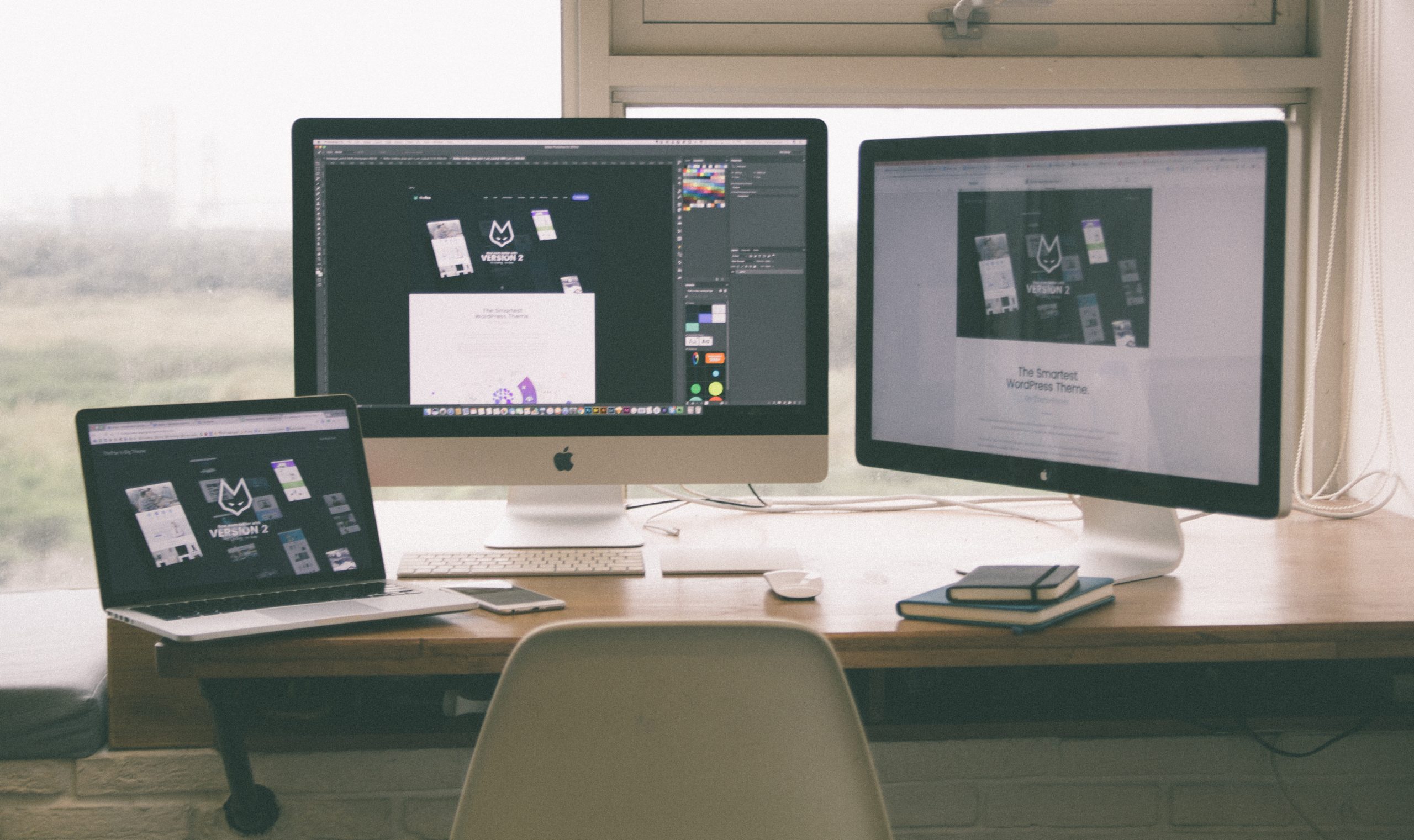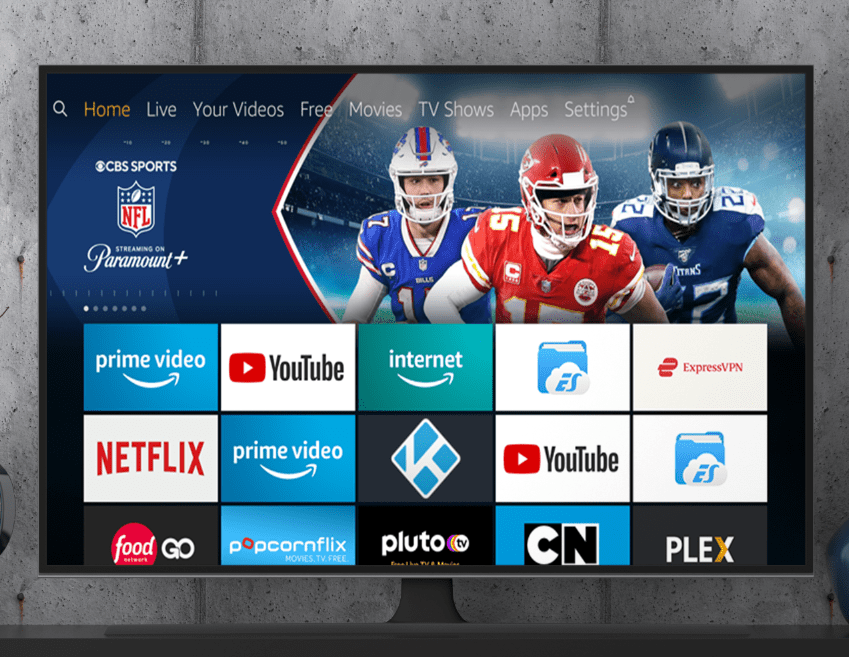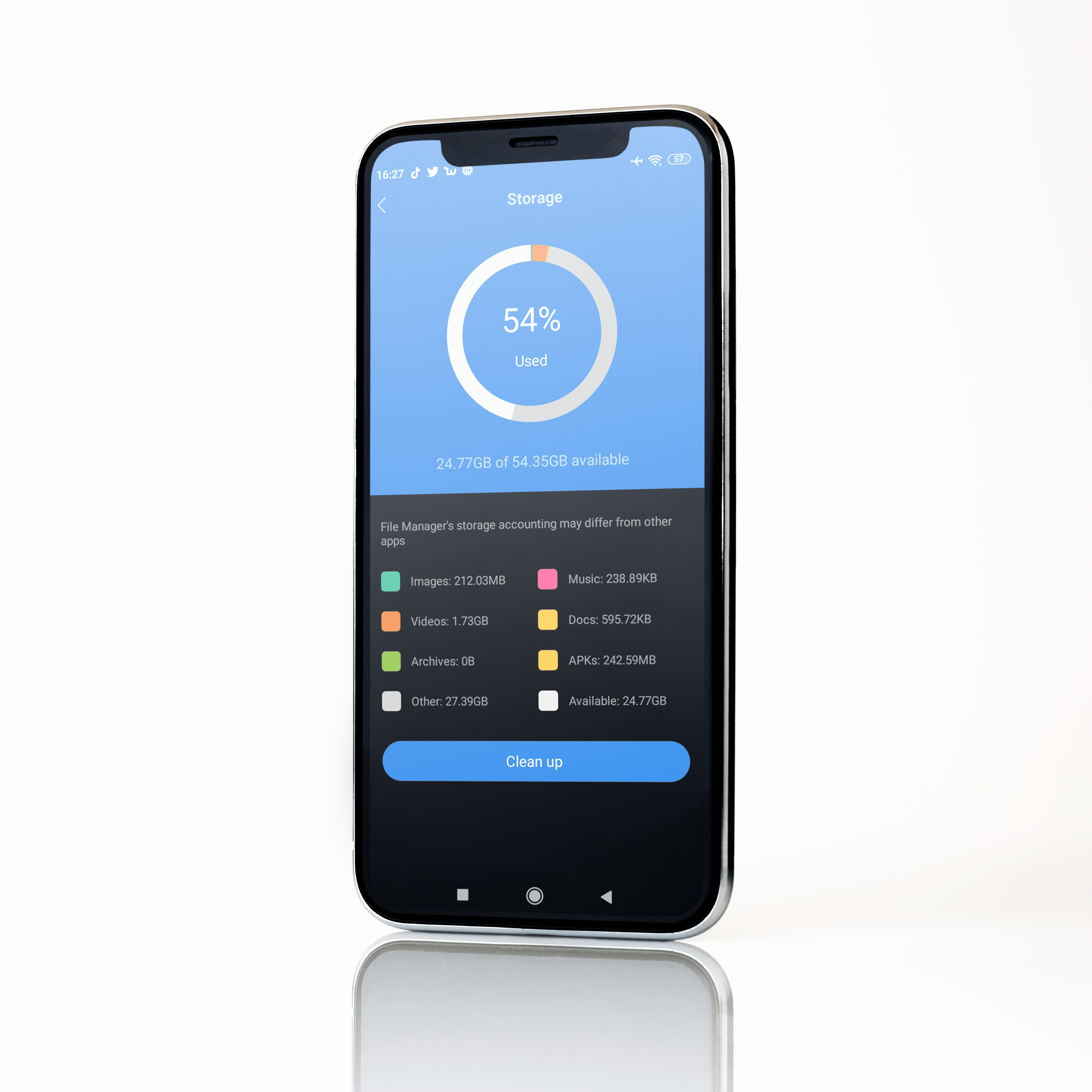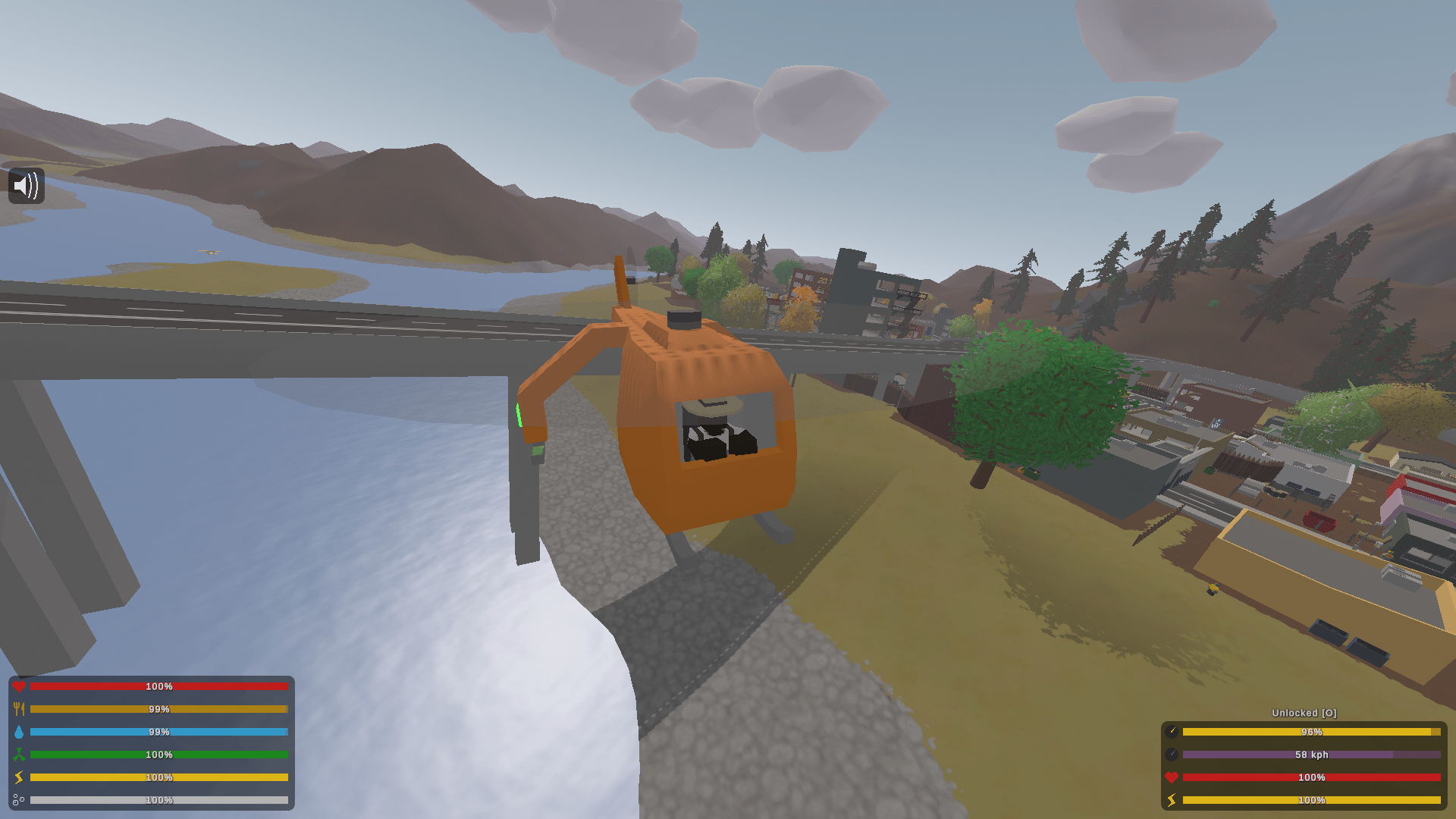Gmail, kullanıcılara e-postaları veya ekleri aramak için belirli klasörleri veya gelen kutularının tamamını arama fırsatı sunar. Ancak, uzun bir operatör listesi öğrenmediğiniz sürece, temel arama işlevinin sınırlamaları vardır.

Birçok insan gibi sizin de binlerce hatta milyonlarca e-postanız varsa, ihtiyacınız olanı bulmak nispeten zor olabilir. Özellikle ekler söz konusu olduğunda. Bu makalede, Gmail'de daha büyük ekleri nasıl hızlı ve kolay bir şekilde bulacağınızı göstereceğiz.
Gmail Gelişmiş Arama
Gmail arayüzündeki gelişmiş arama işlevini pek fazla kişi kullanmaz. Tabii ki, Google'ın gelişmiş aramasını da çok az kişi kullanıyor, bu yüzden aslında o kadar da şaşırtıcı değil. Bununla birlikte, yapabilecekleriniz açısından Google'ın arama motorunun biraz daha basit olduğu durumlarda, Gmail birinci sınıf bir eğitim ile gelmiyor ve özellikle kullanıcı dostu bir arayüze sahip değil.
Gelişmiş arama işlevine erişmek için Gmail'in temel arama çubuğunda bulunan küçük oka tıklamanız gerekir.

Oradan, kullanabileceğiniz sekiz farklı öğe veya arama parametresi verilecektir. Bu, arama çubuğunda anahtar kelimeler kullanmaktan çok daha iyi sonuçları filtrelemenize izin vermelidir.
Belirli göndericileri, alıcıları, konuları, kelimeleri vb. aramak için bu işlevi kullanabilirsiniz. Ancak en ilginç olanı, belirli kelimeler içermeyen e-postaları aramanıza izin veren seçenektir. Bu, sizi izleyen biri varken bu gelişmiş aramayı yapıyorsanız, belirli hassas e-postaları anında filtreleyebileceğiniz anlamına gelir.
Ayrıca, sohbetleri listeye dahil edebilir veya listeden hariç tutabilirsiniz. Bu gerçekten ilginç ve kullanışlı. Yalnızca temel arama işlevine güveniyorsanız ve gelen kutunuzu gönderene göre ararsanız, sonuçlar hem e-postalarınızı hem de gönderenle olan sohbet geçmişinizi gösterir.
Ekler için Filtre
Ekli e-postaları aramaya başlamak için önce gelişmiş arama arayüzünden Ek Var kutusunu işaretlemek isteyeceksiniz.
Ayrıca, e-postalarınızı özel klasörlerde düzenlemeyi sevmiyorsanız, ana arama parametresini Tüm Postalar için seçmek isteyebilirsiniz. Pek çok insan bunu yapmaz, bu yüzden sorun değil.

Ardından Boyut kutusuna bir numara atamanız gerekir. Ardından, verilen değerden daha büyük veya daha düşük bir ek içeren bir e-posta arayabilirsiniz. Değer kilobayt, bayt ve megabayt olarak ifade edilebilir. Hangisinin daha mantıklı olduğuna bağlı olarak üçü arasında geçiş yapabilirsiniz.

Yardımcı olacağını düşünüyorsanız, başka bir parametre olarak bir zaman aralığı da ekleyebilirsiniz. Tüm tercihleriniz ayarlandıktan sonra, filtreyi ileride kullanmak üzere kaydetmek için arama arayüzünün sağ alt köşesindeki bağlantıya tıklayabilirsiniz. Buna ihtiyacınız olacağını düşünmüyorsanız, yeni filtrenizle bir sorgu başlatmak için soldaki büyüteci tıklamanız yeterlidir.
Sonuçlar, bilgisayarınıza ve elbette ISS'nize bağlı olarak neredeyse anında geri gelmelidir.
Alternatif olarak, temel arama çubuğundaki operatörleri de kullanabilirsiniz.
- Boyut: [dosya boyutu] – B, KB veya MB olarak belirtilen boyuttan daha büyük olan iletileri veya e-postaları aramak için kullanılır. (yani Boyut:4MB 4 MB'ı aşan e-postaları görüntüler, ekler dahildir.)
- Daha küçük: [dosya boyutu] – bu operatör, belirtilen değerden daha küçük mesajları aramanıza izin verir. (yani Daha küçük:19KB 19 KB'den küçük e-postaları görüntüler.)
E-postaları Filtrelemenin Diğer Yolları
Aradığınız e-posta ekini bulmakta hâlâ sorun yaşıyorsanız, sonuçları daraltmak için birkaç seçenek daha vardır. Arama sonuçlarınızın en üstünde, seçimi filtrelemek için kullanılabilecek birkaç seçenek bulacaksınız.
Ne yapabileceğinizi daha iyi anlamak için bu anahtarı kullanın:

- Yalnızca görsellere göre filtrele – Aradığınız ek bir görselse, arama sonuçlarınızdaki ilk seçeneği seçin. Resim olmayan ekleri otomatik olarak filtreleyecektir.
- Yalnızca videolara göre filtrele - Bu, video eki içermeyen tüm sonuçları kaldıracaktır.
- Zaman çerçevesine göre ara – Açılır menüdeki seçeneklerden birini seçin veya belirli tarih ve saatleri seçmenize izin veren özel seçeneği seçin.
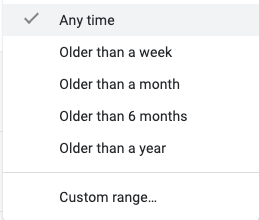
- Göndericiye veya alıcıya göre ara – Dördüncü seçenek, o eki gönderen veya alan diğer tarafı daraltmanıza olanak tanır.
- Gelişmiş seçenekler – Yukarıda listelenen orijinal seçeneklere geri dönmek isterseniz, beşinci seçeneği tıklayarak bunu yapabilirsiniz.
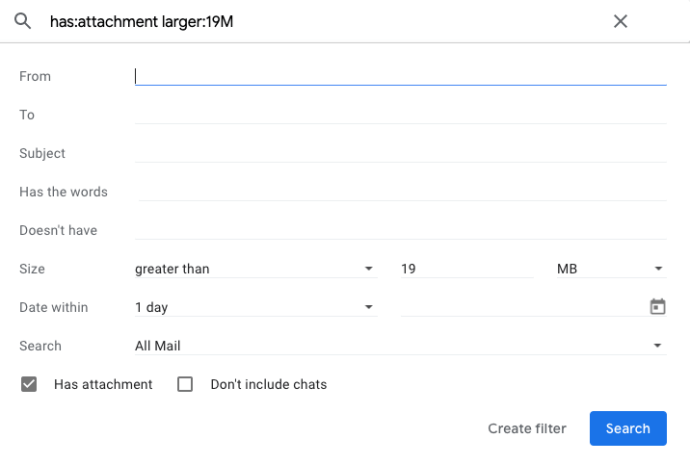
Aradığınız eki bulduysanız, cihazınıza kolayca indirebilir veya e-postayı başka bir kişiye iletebilirsiniz. Eki indirmek için tek yapmanız gereken imlecinizi üzerine getirmek ve beliren indirme simgesine tıklamak.
Ayrıca, eki sağ tıklayıp tamamen yeni bir e-postada iletme seçeneğini belirleyebilir veya güvenli bir şekilde saklamak için Gmail'inizdeki bir klasöre filtreleyebilirsiniz.
Bu Gerçekten Yardımcı Olur mu?
Gelen kutunuzu daha iyi organize etmek açısından, bir dereceye kadar yardımcı olabilir. Aradığınız sonuçları aldıktan sonra, hangi e-postanın en büyük eke sahip olduğunu görmek için manuel olarak kontrol etmeye başlamanız gerekir. İki veya üç sayfa sonuç sayfanız varsa, bu en büyük ekin listede üst sıralarda listeleneceği anlamına gelmez.
Görüntülenen e-postalar tarihe göre en yeniden en eskiye doğru sıralanır. Bu nedenle eklerinizi daha kolay yönetebilmek için farklı dosya türleri için farklı klasörler oluşturmaya öncelik vermelisiniz.
Bu şekilde, fotoğrafları video dosyalarından, e-Kitapları ses dosyalarından vb. ayırabileceksiniz. Bunu yapmak, en büyük ataşmanlarınızı nerede arayacağınız konusunda size daha iyi bir fikir verecektir. Ekli e-postaları belirli boyut parametrelerine göre düzenlemek için klasörleri de kullanabilirsiniz.
Son düşünce
Google, kullanıcılara çevrimiçi sorgular için birden çok arama parametresi sunduğu gibi Gmail de sunar. Gmail'deki gelişmiş arama kutusu çok daha basit bir arayüze sahip olsa da, e-postaları önemli parametrelere göre sıralamak konusunda yine de iyi bir iş çıkarıyor.
Gmail'in hala eksik olduğu tek alan, gerçek sıralama seçenekleridir. E-postalarınızı boyuta, ek türüne veya diğer özelliklere göre düzenlemek istiyorsanız, elde edebilecekleriniz hala çok sınırlı.